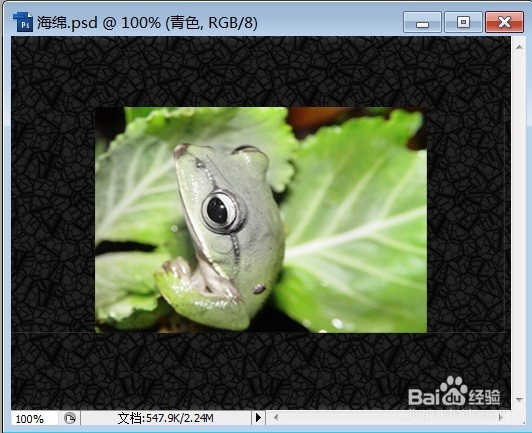1、一、在PS中,打开需要处理的影像【海绵.PSD】如下图所示

2、二、在PS中,打开需要处理的影像【海绵.PSD】,点选工具箱上的【海绵工具】如下图所示
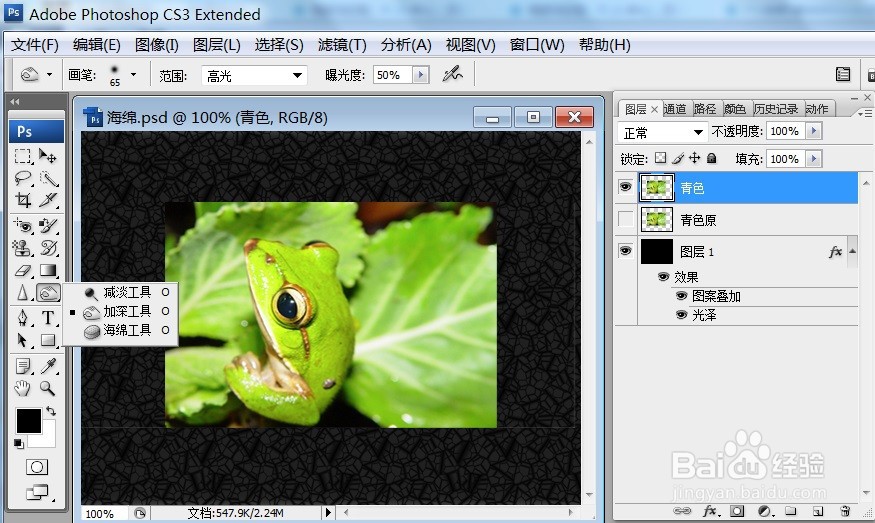
3、三、在PS中,打开需要处理的影像【海绵.PSD】,点选工具箱上的【海绵工具】后,改变画笔的大小如下图所示
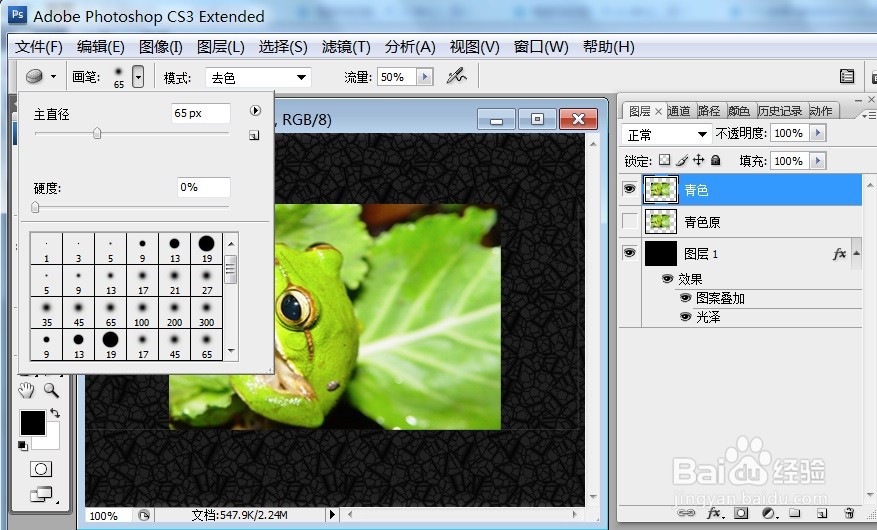
4、四、在PS中,打开需要处理的影像【海绵.PSD】,点选工具箱上的【海绵工具】改变画笔的大小后,移动滑鼠来改变影像上需要色彩饱和度处理的地方,如下图所示

5、五、在PS中,打开需要处理的影像【海绵.PSD】,点选工具箱上的【海绵工具】改变画笔的大小后,移动滑鼠来改变影像上需要色彩饱和度处理的地方后,效果影像如下图所示